
当番表のローテーションと通知自動化をPowerAutomateでやってみる
こんにちは!
社内イベント・プレゼントが大好きなばーこしです😊
プライベートのことばかりを書いていると本当にITの仕事をやっているのか疑問を持たれそうなので、以前実施した自動化のお話をします!
当時、人事情報を管理しているシステムに携わっていたのですが、作業進行役と議事担当を2週間に1回ローテーションする取り組みをしていました。
作業進行役というのがイメージしづらいと思いますが、簡易的なチームリーダーです😎
問い合わせやシステムで不具合が発生した際、チームの稼働状況をヒアリングして手が空いているメンバーに作業を割り振るという役割を担っています。
非常に興味深い取り組みですよね。
向上心の高いメンバーが在籍するチームによくある光景なのですが、問題が発生しても自信のない新規メンバーが遠慮してしまい、結局有識者であるリーダーが解決してしまうことがよく起こります💦
ですが、作業進行役という役割を与えてあげると、その人自身が遠慮しなくなり、周りの人は見守ってあげるという空気感になり、新規メンバーが仕事を覚えやすくなるという環境づくりになります✨
ただ、役割を1週間単位でローテーションしてしまうと、せっかく慣れてきたところで変更になって身につかないという問題点がありました。
そのため、2週間単位でローテーションすることにしました。
ただ、1週間だと記録しなくても当番表を覚えていられるのですが、2週間になると途端に忘れてしまうことが増えてしまいました笑
「あれ?今2週間目だっけ?」
「あれ?ローテーションすると次の人ってだれだっけ?」
などなど。
そんなこともあり、毎回の思い出す労力が嫌になったので当番表を作成することにしました。
でも、2週間ずつで当番を忘れているのだから当番表のメンテナンスも忘れてしまう訳です。
ということで、
当番表のメンテナンスと通知を自動化することにしました!
ここで登場するのがタイトルにも書いているPowerAutomateというツールになります。
このツールはMicrosoftが提供している無料ツールでして、アカウントがあれば誰でも使うことができます。
また、ExcelやTeams、OutlookなどのMicrosoftのアプリに対して簡単にアクセスして編集などができるのがメリットです✨
プログラムも書かずに画面をポチポチすればできてしまうのも魅力です。
プログラム未経験者でも扱えます!
システムエンジニアと言うと、プログラムをガリガリ書いてるイメージがあると思います。
私はJavaというプログラム言語の最上位(Gold)の資格を持っていますが、どんなに経験のある人でもプログラムを書くのにはそれなりに時間がかかります。
なので、手軽にプログラムを書かずに作れてしまうならツールを使わない手はないのです。
話は戻りますが、Excelの当番表を2週間に1回更新し、Teamsで通知することを目指します。
処理の流れはこの通りです ↓
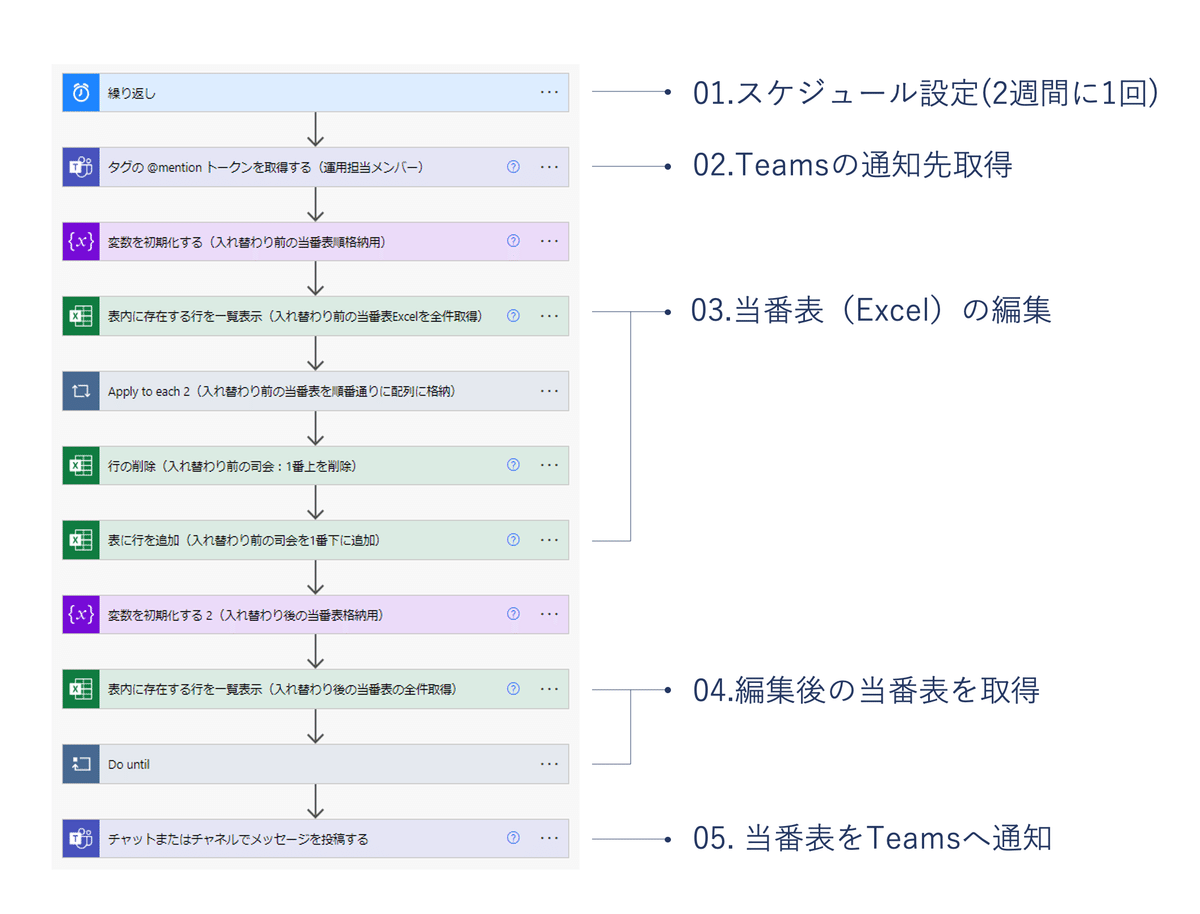
上から順に見ていきます。
最初はスケジュール設定です。
2週間間隔で火曜日の13:00に通知することにしました。

次に作業進行役(図では「司会」)を当番表の一番上から下に移動させる処理を作りました。
難しく見えますが、A,B,C,Dの順番になっている配列の先頭のAを削除して、後ろに追加し、B,C,D,Aにしているだけとなります。

最後に当番表の1列目=作業進行役、2列目=議事という役割でTeamsに通知をしてあげれば完了となります。
valiablesやtakeなど、訳わかんない関数名が書いてありますが、ヘルプに全部書いてあるので指示通り書けばできます😊
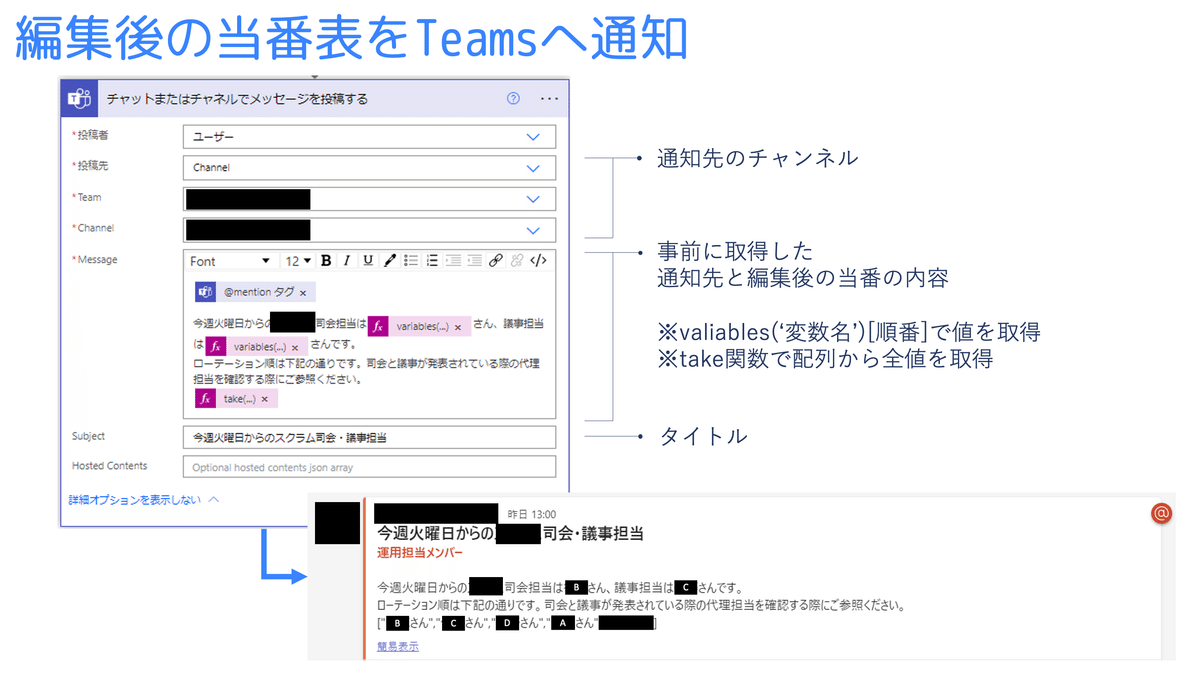
これがPowerAutomateを利用した最初の取り組みだったので手間取ったところもありましたが、2時間程度の作業時間で自動化することに成功しました。
メンバーが増えた時は、当番表に追加してあげれば次回から自動でローテーションに組み込まれるのでメンテナンス性も高く、チームメンバーからも好評でした✨
こちらの自動化について、
詳細な手順を以下の記事でご説明していますので、
是非読んでみてください✨
手順付き!当番表のローテーションと通知自動化をPowerAutomateでやってみた
また、当番表だけでなく、
wikiに関してもPowerAutomateを活用した事例を書いています😊
詳細な手順もご説明していますので、是非読んでみてください✨
wikiのコンテンツ○○を保ってみた
いただいたサポートは人の笑顔のために利用させていただきます。
